XSD ファイルは XML スキーマドキュメントです。Reports for WinForms は XSD ファイルと互換性があるため、レポートデータを XSD ファイルからロードできます。レポートデータをロードするには、 ConnectionString プロパティを XSD ファイルの名前に設定できます。XSD ファイルは ADO.NET DataSet オブジェクトの XML 表現を含みます。したがって、この場合、RecordSource プロパティを DataSet のテーブルの名前に設定します。
C1ReportDesigner アプリケーションで XSD ファイルをロードするのは、[C1Report ウィザード]を使用して非常に簡単にできます。XSD ファイルを開くには、次の手順を実行します。
-
次の1つを実行し、[C1Report ウィザード]を開きます。
- C1ReportDesigner アプリケーションから、「レポート」タブの〈新しいレポート〉ボタンをクリックします。
- Visual Studio で、C1Report コンテキストメニューから[レポートの編集]を選択します。
- Visual Studio で、[C1Report タスク]メニューから[レポートの編集]を選択します。
[C1Report ウィザード]が開きます。C1ReportWizard の最初の画面で、XSD ファイルを選択できます。[レポートの編集]リンクへのアクセス方法の詳細については、「 C1Report タスクメニュー 」または「C1Report コンテキストメニュー」を参照してください。
-
[C1Report ウィザード]で、[接続文字列]テキストボックスの横にある〈XSD ファイルの選択〉ボタンをクリックします。〈XSD ファイルの選択〉ボタンは「フォルダを開く」アイコンとして表示されます。
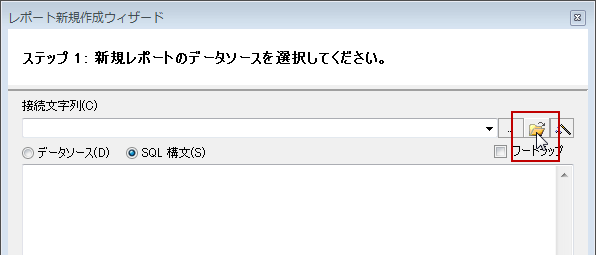
このボタンにより、[XML スキーマ定義ファイルの選択]ダイアログボックスが開きます。
-
XSD ファイルに移動して選択し、〈開く〉ボタンをクリックして、XSD ファイルを開きます。
C1ReportDesigner アプリケーションで、選択されたファイルが開きます。このファイルを編集および書式設定できます。詳細については、「C1Report デザイナの使い方」を参照してください。